Bagaimana untuk melumpuhkan akses kepada data pada Web iCloud
Sejak pertama kali Apple melancarkan iCloud, ia telah menjadi perkhidmatan storan awan pilihan ramai pengguna. Pilihan pengurusan peranti yang ringkas, data yang disusun khas, penyepaduan yang lancar dengan semua peranti Apple dan satu portal pengurusan melalui Apple ID anda semuanya menjadikan iCloud pilihan storan awan yang hebat untuk ramai pengguna.
Malangnya, walaupun semua ciri ini, data anda dalam awan masih terdedah kepada penyerang melalui iCloud untuk web, perkhidmatan yang disediakan oleh Apple yang boleh diakses melalui penyemak imbas desktop Semua data iCloud anda disimpan. Syukurlah, kini terdapat ciri baharu yang membolehkan anda melumpuhkan akses ini, dengan itu meningkatkan keselamatan data awan anda, dan inilah cara anda boleh memanfaatkannya sepenuhnya.
Cara untuk melumpuhkan akses kepada data anda pada iCloud.com
Apabila cuba melumpuhkan akses kepada data iCloud anda melalui iCloud.com, anda perlu memenuhi keperluan berikut. Jika peranti anda memenuhi semua keperluan ini, anda boleh menggunakan tutorial berikut untuk melumpuhkan akses kepada data iCloud anda melalui iCloud.com.
Memerlukan
- iOS 15.4 atau lebih tinggi
- Sambungan Internet aktif
- Pengesahan dua faktor didayakan pada akaun anda
- Anda Kredensial ID Apple
Nota: Memandangkan iCloud ialah perkhidmatan khusus Apple ID, jika anda mempunyai berbilang ID, anda mesti mengulangi langkah berikut Lumpuhkan akses untuk setiap ID secara individu.
Tutorial langkah demi langkah
Buka apl Tetapan dan ketik Apple ID anda di bahagian atas skrin.
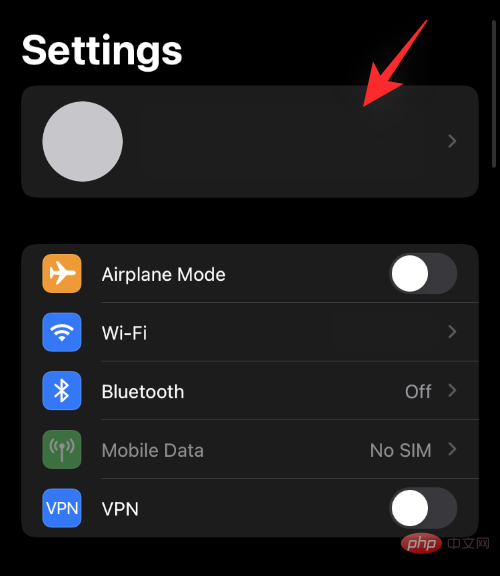
Sekarang klik pada “Kata Laluan & Keselamatan”.
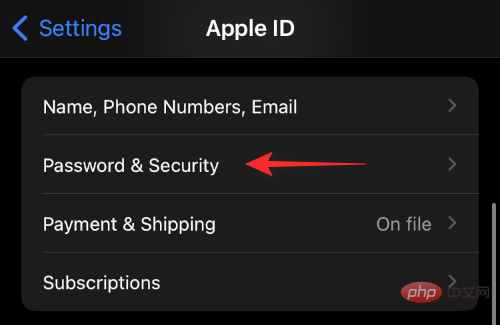
Tatal ke bawah dan anda harus mencari togol untuk "Akses data iCloud di web." Klik padanya untuk melumpuhkannya pada peranti anda.
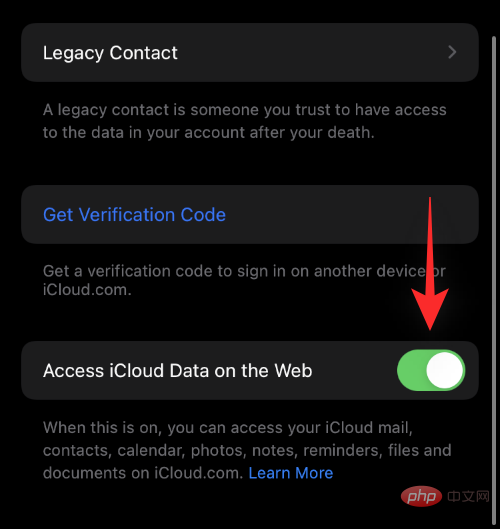
Klik "Jangan Akses".
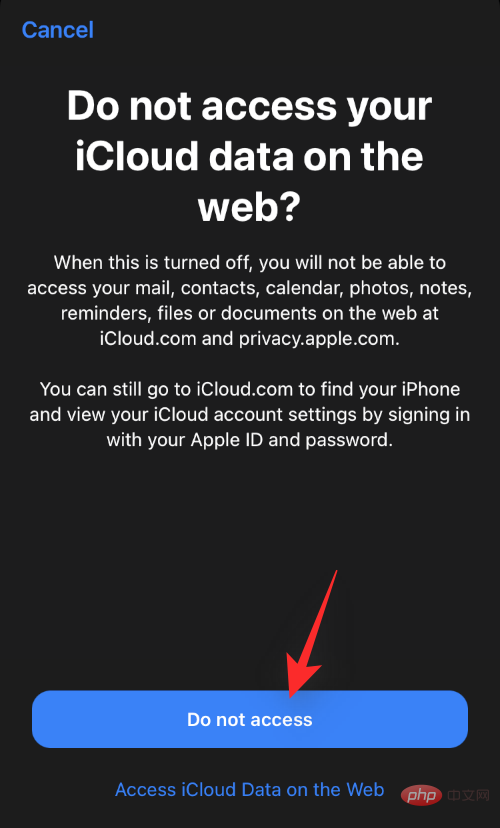
Itu sahaja! Akses kepada data iCloud anda melalui iCloud.com kini seharusnya dilumpuhkan untuk ID Apple semasa anda.
Soalan Lazim
Mengapa tiada apa-apa berlaku apabila saya mematikan suis?
Jika penukaran nampaknya tidak melakukan apa-apa, terdapat beberapa sebab mengapa anda mungkin mengalami isu ini. Pertama, ciri ini masih dilancarkan secara beransur-ansur kepada semua pengguna. Ini bermakna anda mungkin berada di rantau yang tidak disokong dan Apple belum lagi menyokong ciri ini untuk Apple ID anda.
Mungkin juga anda masih cuba menggunakan ciri ini pada iOS 15.4 beta dan ini adalah kali pertama anda melihatnya. Akibatnya, ciri ini hanya disokong oleh sistem pengendalian di beberapa wilayah pada masa itu dan, yang lebih penting, menghadapi pepijat yang diketahui.
Dalam kes ini, kami mengesyorkan agar anda mengemas kini kepada versi stabil yang lebih tinggi atau cuba menetapkan semula peranti anda untuk mengaktifkan dan menjalankan ciri ini.
Mengapa anda perlu melumpuhkan akses kepada data iCloud?
Melumpuhkan akses boleh disebabkan oleh pelbagai sebab, tetapi yang paling penting ialah meningkatkan keselamatan. Jika anda seorang yang menggunakan iCloud untuk menyimpan data peribadi dan dokumen profesional, maka anda mungkin mahu data anda menjadi sangat selamat. Malangnya, jika Apple ID anda digodam atau kata laluan anda terjejas, sesiapa sahaja yang mempunyai kelayakan anda boleh mengakses semua data anda melalui iCloud.com. Walau bagaimanapun, melumpuhkan akses ini akan memaksa pengguna berniat jahat untuk menggunakan peranti Apple, yang akan ditandakan sebagai baharu oleh pelayan.
Ini, seterusnya, akan memaksa pengesahan dua faktor, yang sepatutnya menghalang akses kepada data anda kerana anda akan diberikan kod pengesahan dua faktor dan bukannya pengguna berniat jahat. Anda kemudian boleh menyenaraihitamkan peranti dan teruskan menukar kata laluan Apple ID anda seperti yang diharapkan.
Lapisan keselamatan tambahan dengan mendayakan ciri ini akan menjadi akses kepada data anda, yang hanya boleh diakses oleh peranti yang disahkan menggunakan Apple ID anda dan bukan orang lain.
Atas ialah kandungan terperinci Bagaimana untuk melumpuhkan akses kepada data pada Web iCloud. Untuk maklumat lanjut, sila ikut artikel berkaitan lain di laman web China PHP!

Alat AI Hot

Undress AI Tool
Gambar buka pakaian secara percuma

Undresser.AI Undress
Apl berkuasa AI untuk mencipta foto bogel yang realistik

AI Clothes Remover
Alat AI dalam talian untuk mengeluarkan pakaian daripada foto.

Clothoff.io
Penyingkiran pakaian AI

Video Face Swap
Tukar muka dalam mana-mana video dengan mudah menggunakan alat tukar muka AI percuma kami!

Artikel Panas

Alat panas

Notepad++7.3.1
Editor kod yang mudah digunakan dan percuma

SublimeText3 versi Cina
Versi Cina, sangat mudah digunakan

Hantar Studio 13.0.1
Persekitaran pembangunan bersepadu PHP yang berkuasa

Dreamweaver CS6
Alat pembangunan web visual

SublimeText3 versi Mac
Perisian penyuntingan kod peringkat Tuhan (SublimeText3)
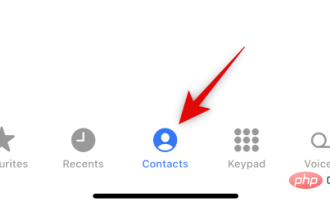 Bagaimana untuk menyembunyikan kenalan pada iPhone
Apr 17, 2023 am 10:19 AM
Bagaimana untuk menyembunyikan kenalan pada iPhone
Apr 17, 2023 am 10:19 AM
Bolehkah anda menyembunyikan kenalan pada iPhone anda? Malangnya, anda tidak boleh menyembunyikan kenalan pada iPhone. iOS16 atau lebih rendah tidak menawarkan fungsi asli untuk menyembunyikan kenalan seperti yang dilakukan oleh peranti Android. Ini kerana keupayaan untuk menyembunyikan kenalan ialah ciri asli dalam Kenalan Google dan diprapasang pada kebanyakan peranti Android. Jika anda pengguna iPhone, anda perlu menggunakan beberapa penyelesaian untuk menyembunyikan kenalan pada iPhone. Cara Menyembunyikan Kenalan pada iPhone Menggunakan Penyelesaian Berikut ialah beberapa penyelesaian untuk membantu anda menyembunyikan kenalan pada iPhone dan memastikan privasi maksimum. Jom mulakan. Kes
 Bagaimana untuk menyelesaikan masalah bahawa foto pada iPhone tidak boleh disegerakkan ke 'iCloud Photos'?
Feb 22, 2024 pm 06:46 PM
Bagaimana untuk menyelesaikan masalah bahawa foto pada iPhone tidak boleh disegerakkan ke 'iCloud Photos'?
Feb 22, 2024 pm 06:46 PM
Untuk mengelakkan kehilangan foto atau video secara tidak sengaja, ramai pengguna iPhone akan menghidupkan fungsi foto iCloud untuk menyegerakkan foto dalam peranti ke pelayan Apple untuk penyimpanan. Jika foto atau video pada peranti anda tidak boleh disegerakkan ke "iCloud Photos" semasa penyegerakan, anda boleh merujuk kepada tutorial ini untuk cuba menyelesaikan masalah. Apabila "iCloud Photos" tidak dapat disegerakkan, sila jangan matikan fungsi dengan segera. Penyegerakan mungkin dijeda atas pelbagai sebab, seperti tetapan peranti tertentu dihidupkan atau keperluan untuk ruang storan iCloud tambahan. 1. Lihat status galeri dalam apl Foto Buka apl Foto pada iPhone, pergi ke antara muka tab "Galeri", ketik "Semua Foto", dan tatal ke bawah untuk melihat bar status. Semak sama ada terdapat maklumat status yang berkaitan dalam bar status, dan kemudian
 Cara membetulkan ralat 'Peranti Sidecar tamat masa' pada Mac.
May 08, 2023 pm 11:19 PM
Cara membetulkan ralat 'Peranti Sidecar tamat masa' pada Mac.
May 08, 2023 pm 11:19 PM
Cara Membetulkan Ralat Sidecar "Device Timeout" pada Mac Anda mungkin sudah mengetahui perkara ini, tetapi Sidecar mempunyai keperluan keserasian untuk kedua-dua Mac dan iPad. Ciri ini tidak tersedia sama sekali pada peranti yang tidak menyokong Sidecar. 1: Pastikan Bluetooth dan Wi-Fi didayakan pada Mac dan iPad anda Perkara pertama yang perlu anda lakukan ialah memastikan Bluetooth dan Wi-Fi didayakan pada Mac dan iPad anda. Peranti ini juga harus berdekatan secara fizikal antara satu sama lain. 2: Pastikan Handoff didayakan pada Mac dan iPad Pada Mac, anda boleh melakukannya dengan pergi ke System Preferences > General > Allow Handoff pada Mac ini dan iC anda
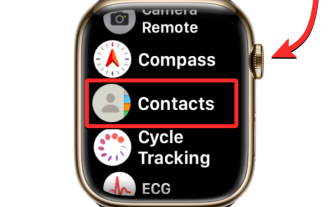 Kenalan tidak menyegerak ke Apple Watch? bagaimana untuk membaiki
Apr 13, 2023 pm 02:04 PM
Kenalan tidak menyegerak ke Apple Watch? bagaimana untuk membaiki
Apr 13, 2023 pm 02:04 PM
Apple Watch memudahkan untuk memanggil dan menghantar mesej kepada seseorang terus dari pergelangan tangan anda, tetapi jika kenalan anda tiada dari jam tangan anda, anda mungkin menghadapi beberapa isu. Ia boleh menjengkelkan untuk mengenali dari siapa anda menerima panggilan atau mesej, jadi anda mungkin tidak dapat menggunakan Siri untuk memanggil atau menghantar teks kepada kenalan yang tidak tersedia pada jam tangan anda. Jika anda mempunyai sekumpulan kenalan pada iPhone anda yang hilang pada Apple Watch anda, siaran di bawah akan membantu anda menyelesaikan isu itu supaya anda boleh membantu mendapatkan semula kenalan anda yang hilang. Mengapa kenalan saya tidak menyegerakkan ke Apple Watch saya? Jika Apple Watch anda memaparkan kenalan yang telah anda simpan
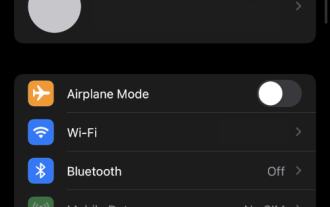 Bagaimana untuk melumpuhkan akses kepada data pada Web iCloud
May 02, 2023 pm 02:19 PM
Bagaimana untuk melumpuhkan akses kepada data pada Web iCloud
May 02, 2023 pm 02:19 PM
Sejak Apple pertama kali melancarkan iCloud, ia telah menjadi perkhidmatan storan awan pilihan untuk ramai pengguna. Pilihan pengurusan peranti mudah, data tersusun khas, penyepaduan lancar dengan semua peranti Apple, dan portal pengurusan tunggal melalui Apple ID anda semuanya menjadikan iCloud pilihan storan awan yang hebat untuk ramai pengguna. Malangnya, walaupun semua ciri ini, data anda dalam awan masih terdedah kepada penyerang melalui iCloud untuk web, perkhidmatan yang disediakan oleh Apple yang menjadikan semua data iCloud anda yang disimpan boleh diakses melalui penyemak imbas desktop. Syukurlah, ciri baharu kini membolehkan anda melumpuhkan akses ini, menambah baik awan
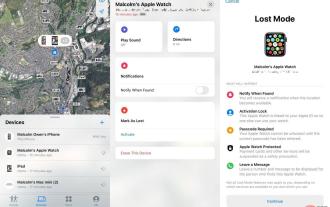 Perkara yang perlu dilakukan jika Apple Watch anda dicuri
Apr 14, 2023 am 09:43 AM
Perkara yang perlu dilakukan jika Apple Watch anda dicuri
Apr 14, 2023 am 09:43 AM
Jika anda telah kehilangan jejak Apple Watch anda dan fikir ia mungkin telah dicuri, anda harus melakukan ini untuk melindungi data anda dan berpeluang mendapatkan kembali peranti boleh pakai anda. Kehilangan jejak peranti untuk sementara waktu boleh mencetuskan mimpi ngeri, membimbangkan bahawa seseorang mungkin telah meninggalkan barang mahal yang bukan milik mereka. Di ruang awam, kemungkinan perkara ini berlaku meningkat, manakala kemungkinan item dipulihkan secara utuh berkurangan. Ini mungkin bukan kes pencuri yang mengambil Apple Watch tanpa pengawasan. Jam Tangan Apple Rakyat telah diambil sebagai sebahagian daripada rompakan bersemuka, bersama dengan barang berharga lain. Selain mengetahui bahawa anda telah menjadi mangsa kecurian, risiko kehilangan perkakasan seperti Apple Watch anda dan data yang disimpannya
 10 Cara Memadankan iPhone dengan Macbook
Apr 18, 2023 pm 01:01 PM
10 Cara Memadankan iPhone dengan Macbook
Apr 18, 2023 pm 01:01 PM
Set produk Apple seperti iPhone, iPad, Mac dan Watch sentiasa dianggap sebagai generasi seterusnya dan peneraju dalam bidang masing-masing, tetapi jika ada satu perkara yang menjadikan mereka lebih baik, ia menjadikan mereka sebagai "ekosistem" yang baik yang saling berkaitan. Ekosistem menggabungkan kebanyakan apl dan ciri yang digunakan oleh orang pada peranti mereka menjadi satu pengalaman bersatu yang berfungsi bersama dan berkelakuan serupa tidak kira peranti yang anda pilih. Akibatnya, apl, tapak web atau perkhidmatan akan kelihatan dan berasa sama pada iPhone, iPad atau Mac anda. Jika anda memiliki berbilang peranti Apple, anda boleh mengharapkan ia berfungsi dengan yang lain, contohnya, jika anda tidak
 Apakah yang perlu saya lakukan jika terdapat ralat semasa iCloud menyambung ke pelayan?
Mar 06, 2024 pm 06:55 PM
Apakah yang perlu saya lakukan jika terdapat ralat semasa iCloud menyambung ke pelayan?
Mar 06, 2024 pm 06:55 PM
iCloud ialah ruang perkhidmatan awan yang disediakan oleh Apple kepada pengguna iCloud boleh membantu pengguna menyimpan beberapa data penting pada telefon mudah alih mereka. Apabila menggunakan iCloud, anda sering menghadapi pelbagai masalah, seperti iCloud gagal menyambung ke pelayan, melaporkan ralat dan tidak dapat menyambung ke pelayan. 1: iCloud gagal menyambung ke pelayan 1. Periksa dahulu sama ada rangkaian telefon mudah alih anda berfungsi seperti biasa Anda boleh membuka penyemak imbas dan cuba menggunakannya Jika rangkaian boleh digunakan, cari rangkaian selular dalam tetapan tatal ke bawah untuk mencari fungsi cakera iCloud Hidupkan pilihan ini Jika fungsi ini tidak dihidupkan, akan berlaku kegagalan untuk menyambung ke pelayan. 2. Cuba log masuk ke iCloud menggunakan komputer untuk melihat sama ada komputer boleh menyambung ke ruang iCloud.






